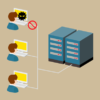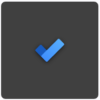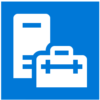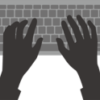人事異動のToDoを管理する
情シスの人たちは社内システムの管理をしていますが、その管理業務の中に”人事異動によるマスタや設定変更”があります。
一口に対応といっても内容は様々で、異動なのか昇格なのか入社なのか退職なのかで必要な作業は変わりますし、さらにシステムの数だけ対応の要不要が分かれてきます。
そこで今回は分かりにくくなりがちな人事異動のToDoを管理する方法をご紹介します。
完成系
ツールはExcelです。

縦軸に対応が必要なシステムの一覧とその作業、横軸に異動や入退社する人の名前を並べます。
縦と横が交わる部分には人それぞれ対応が必要かどうか、必要ならどんな状態になっているかを入力します。
作り方の流れは下記の動画をどうぞ(Excelのバージョンが古いのは気にしない気にしない)。
作り方
縦軸(システムと作業リスト)を作る
縦軸には人事異動があると対応が必要なシステムの名前や大まかな作業を大項目として並べます。

あとはWBSの要領で作業内容を少し分解していきます。
分解のコツとして、あまり細かく分解しすぎない方がおススメです。大項目と中項目ぐらいにしておきましょう。
ここでの目的はあくまで”全体的なタスク状況の把握”にとどめて、具体的な作業項目や設定方法は別のマニュアル等にお任せすることにします。

横軸に異動や入退社する人の名前を並べる
異動というからには、その対象は人になります。そのため、重要な要素である人の名前(職員番号等でもOK)を横に並べます。

必要な作業を記入
ある人の異動によってあるシステムの作業が必要なマス目に”必”と入力します。もちろん、目印はなんでも構いません。
ここでは4つの目印を準備して、簡易的に各マス目の進捗状況をそれぞれ分かるようにしています。
必:作業が必要な項目
準:作業実施の準備OK
済:作業実施済み、残なし
残:作業実施済み、残作業あり

担当者を割り当てる
担当者の割り当ては右の列に記入します。
おそらく、実際の設定作業はシステムごとに実施した方が効率が良いでしょうからシステムに対して担当者を割り当てています。
何らかの事情があって”異動する人”に対して担当者を割り当てたいときは、表の下に担当者を入力してください。

フィルタとウィンドウ枠の固定
フィルタを設定することで、システムごとの進捗状況や担当ごとの進捗状況が把握できます。
また、ウィンドウ枠の固定をマス目の左上を基準セルで設定することで、より簡単にマウス操作だけで絞り込みができるようになります。

完成!
Excel Onlineやスプレッドシートでメンバー間共有すればもっと便利になります。

メリット
- 縦軸のメンテをしていれば、この表は使いまわせます(横軸の名前を変えるだけ)
- 担当者変更になっても変更作業は簡単です(担当の名前変えるだけ)
- よくありがちな「あの人の異動で必要なあの作業が漏れていた」を防止できます(異動する人ごとに状況が分かる)
- 実質タダ(追加投資なし)でできる
デメリット
- 異動の内容や必要な設定変更などの細かいことは分かりません(別途マニュアルや設定シートが必要です)
- 新規システムの導入やシステムリプレースがあると縦軸のメンテが必要です(忘れないように!)
- 状態が変化しても通知は何もきません、人事異動シーズンになったら定期的な確認が必要です